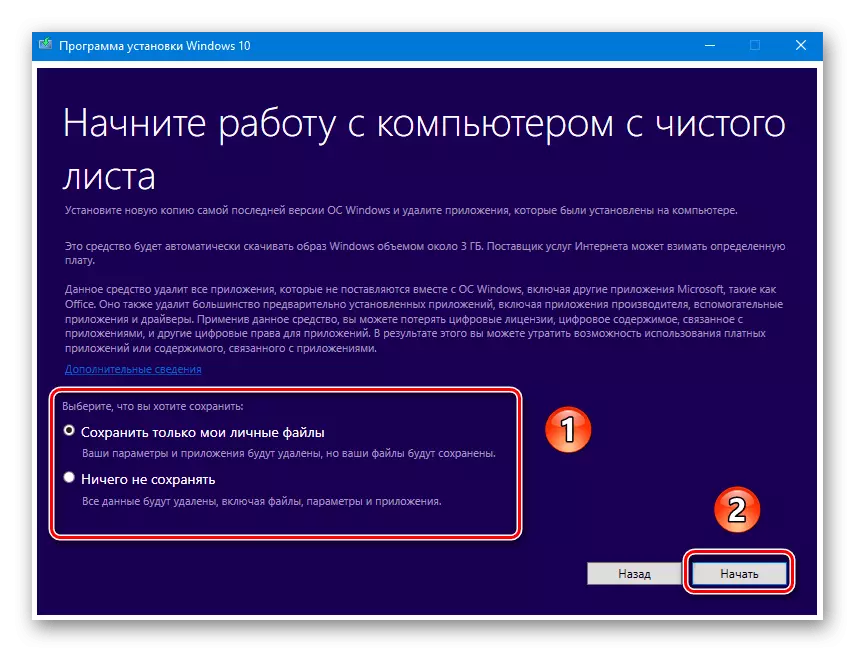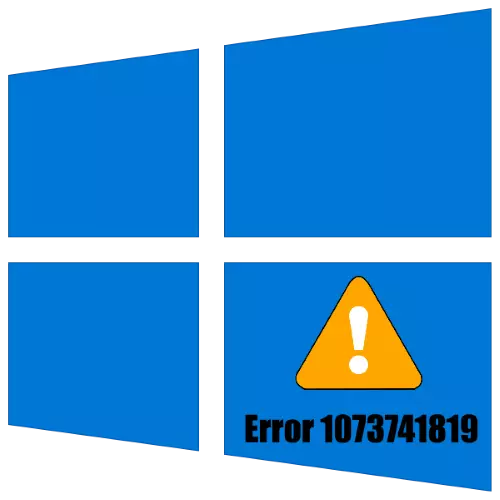
Metòd 1: Ranplase kous la son
Sous prensipal la nan pwoblèm nan anba konsiderasyon pou itilizatè ki chanje nan Windows 10 ak Windows 7 se yon konplo son eritye de lèt la. Solisyon an nan ka sa a se trè senp: jis jis mete "default" mete nan pa "panèl la kontwòl".
- Rele "Kontwòl Panel" pa nenpòt ki metòd akseptab, pou egzanp, pa pou chèche "rechèch" nan ki antre nan demann lan vle, Lè sa a, klike sou rezilta a jwenn.
- Chanje mòd nan atik gade nan "gwo" pozisyon an, Lè sa a, jwenn "son" atik la epi ale nan li.
- Nan zouti nan jesyon son, louvri tab la ki apwopriye epi sèvi ak "son konplo" meni an drop-desann, nan ki ou chwazi "default" opsyon an. Apre yo fin fè tout chanjman, klike successivement "Aplike" ak "OK".
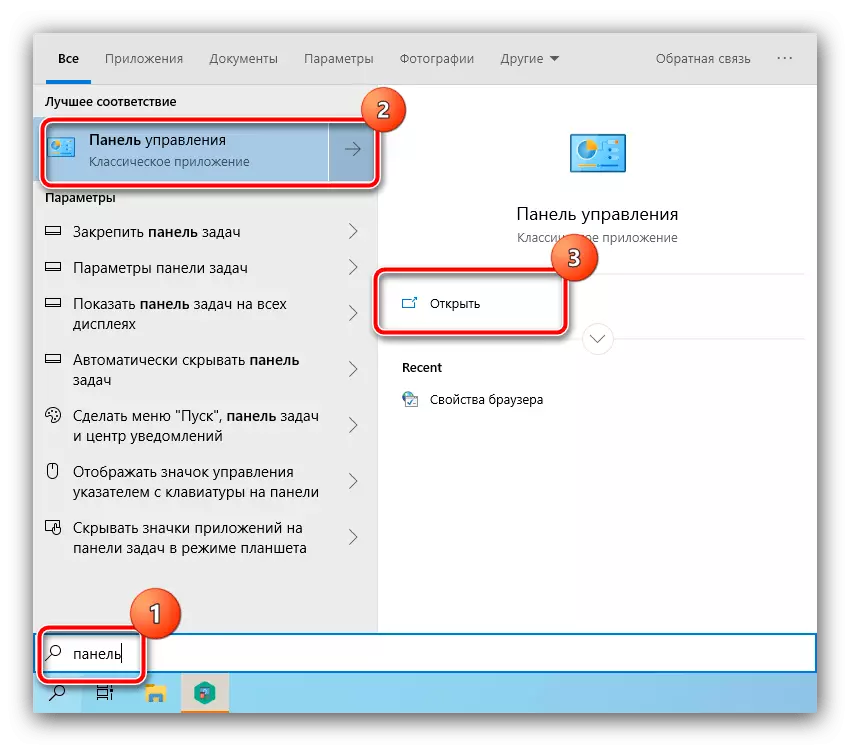
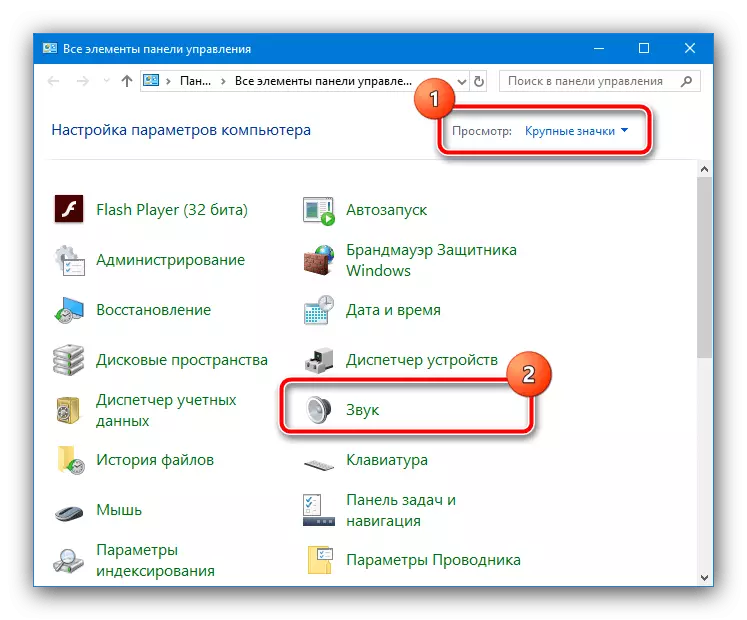
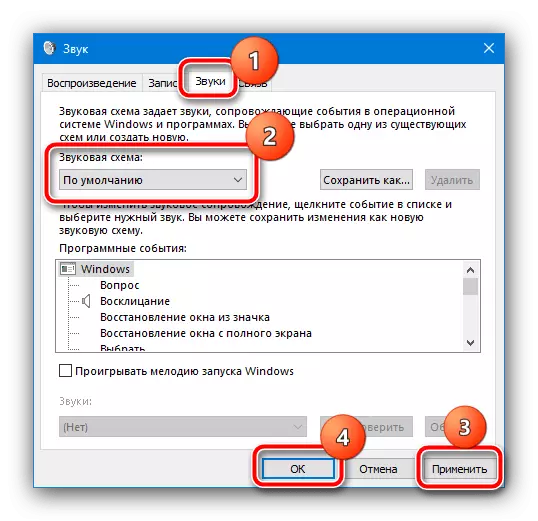
Lè ou ranpli manipilasyon sa yo, rekòmanse òdinatè a, ak lè OS konplètman kòmanse, eseye lè l sèvi avèk yon atik ki te lakòz yon aparans erè - kounye a li pa ta dwe.
Metòd 2: Chanje Windows Tèm
Pafwa pwoblèm nan manti nan sijè yo nan sistèm nan fonksyone, nan ki se konplo a son mare. Solisyon an nan ka sa a yo pral chanjman li yo.
- Ale nan "Desktop a", dwa-klike sou yon kote ki vid epi chwazi "pèsonalizasyon".
- Apre sa, sèvi ak "Sijè yo" opsyon nan meni an bò gòch.
- Scroll desann lis la desann kote ou klike sou "Windows 10" opsyon an.
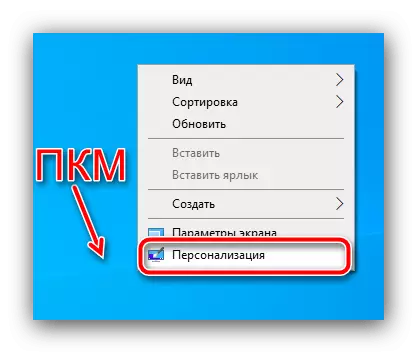
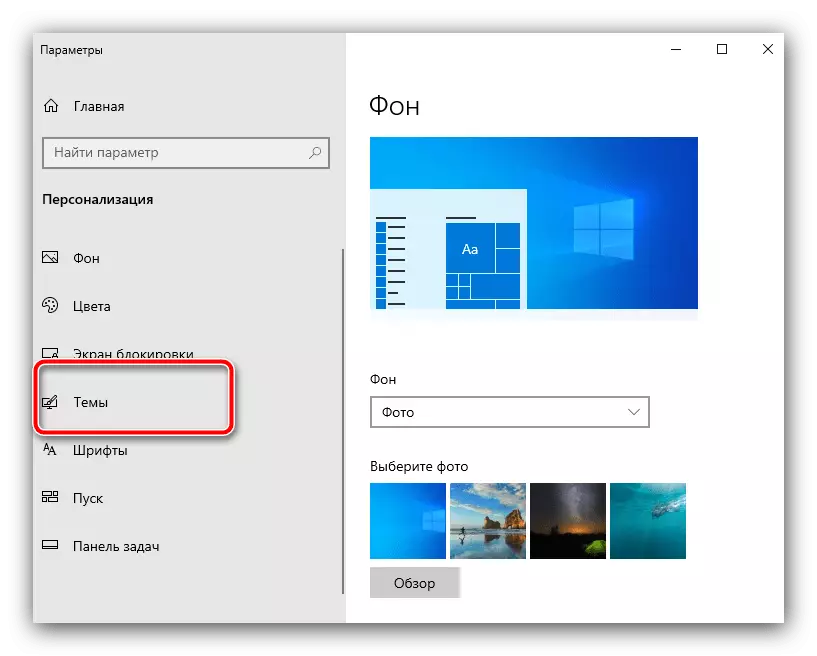
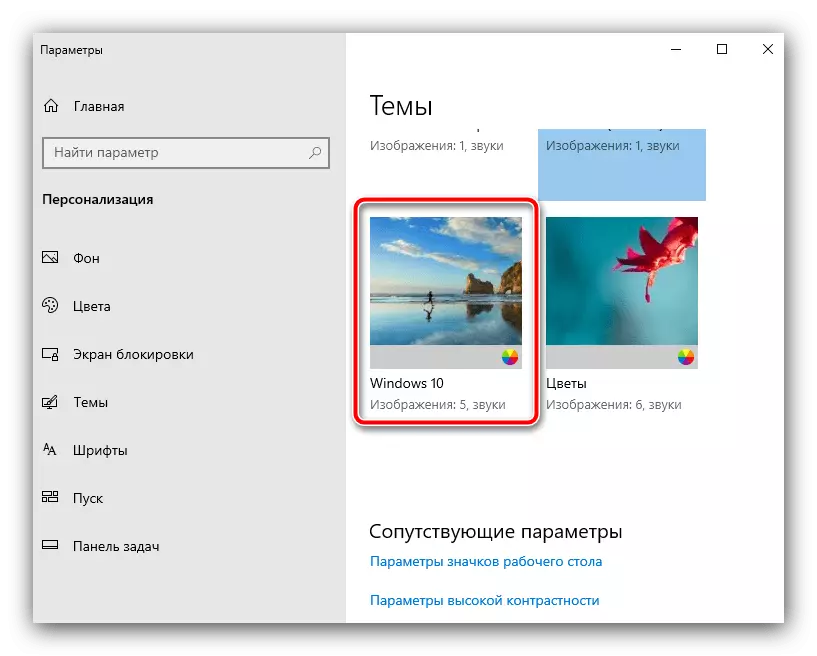
Si, apre yo fin ekzekisyon an nan aksyon sa yo, efè a apwopriye pa obsève, sèvi ak youn nan metòd sa yo.
Metòd 3: dekonekte uak
Dezyèm sous la souvan nan pwoblèm nan ak Kòd 1073741819 se UAC anviwònman an pwoteksyon - pou kèk rezon li pa kapab founi dokiman yo pèmisyon, ki chanjman ak yon erè rive. Enfim uak jan sa a:
- Louvri panèl la kontwòl (gade metòd la an premye) epi chwazi opsyon yo "kont itilizatè".
- Sèvi ak Itilizatè Kont Kontwòl Anviwònman Atik la.
- Lower kurseur a nan pozisyon ki pi ba a, Lè sa a, peze bouton aplikasyon an aplikasyon an.
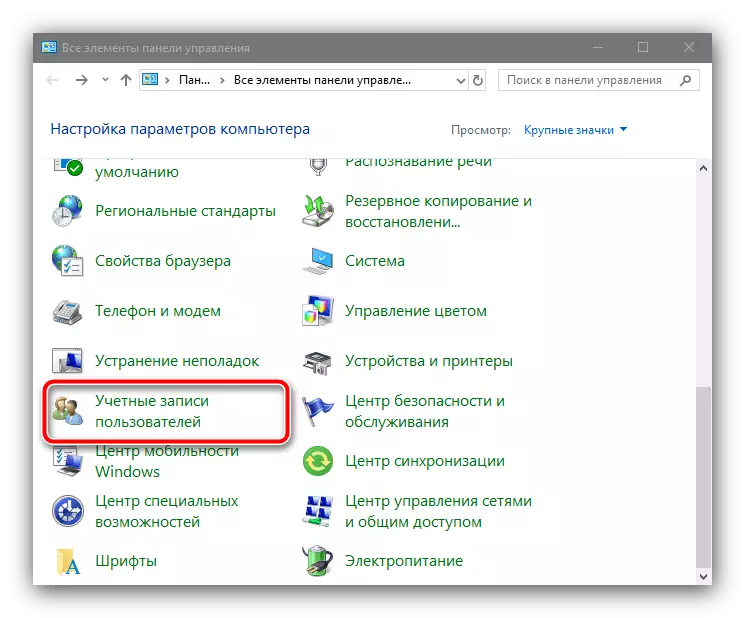
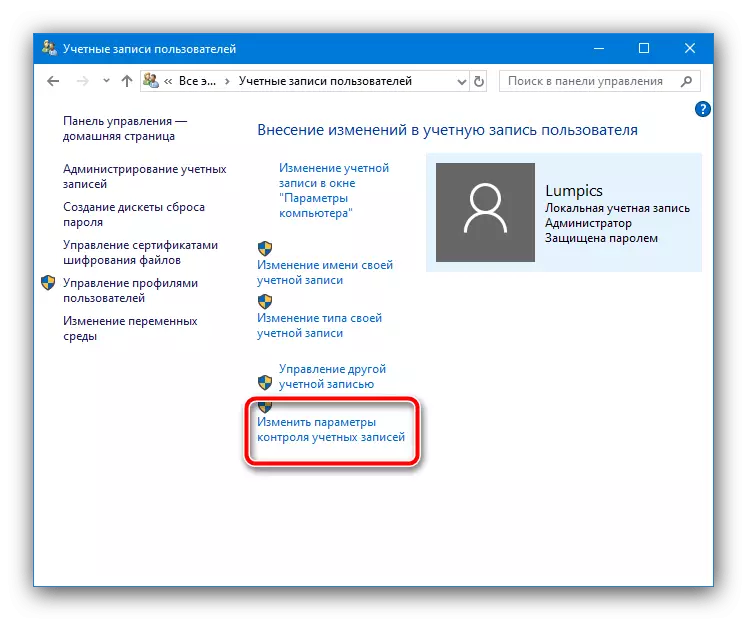
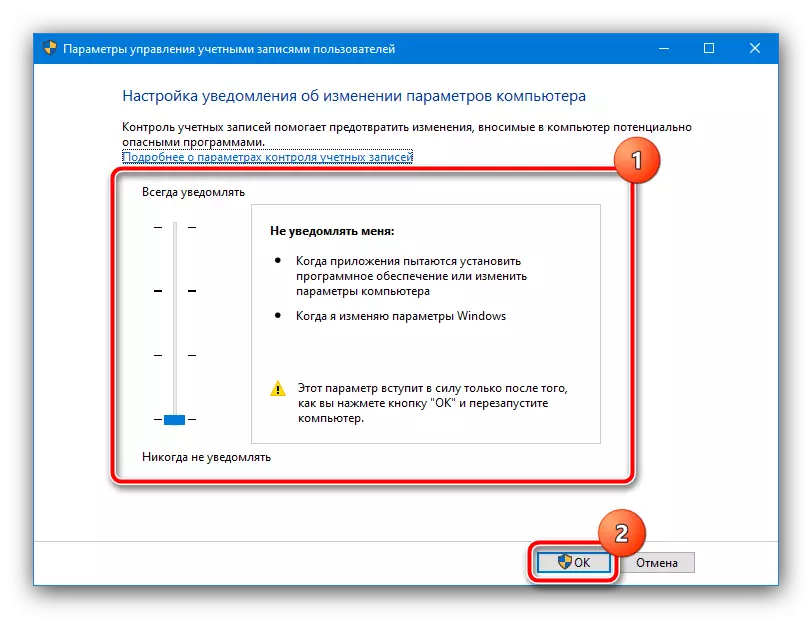
Fè yon PC rekòmanse oswa laptop, apre yo fin ki dwe pwoblèm nan dwe elimine.
Metòd 4: Kreye yon lòt kont
Pafwa UAC a echwe pa ka elimine soti nan anba kont aktyèl la - mezi ki anwo yo pa pote yon efè pozitif. Pou evite rmontaj eksplwatasyon an, ou ka senpleman kreye yon nouvo kont nan kote ou deplase done ki nan yon sèl aktyèl la, apre yo fin ki se youn nan dènye retire li. Detay yo de pwosedi a yo dekri nan atik la sou lyen ki anba a.Li plis: Kreye yon nouvo Windows 7 kont ak fenèt 10
Metòd 5: Retire Avast
Sa rive rezon ki fè yo pou aparans nan yon erè 1073741819 se Avast Anti-Virus: nan kèk konfigirasyon, blòk yo pwoteksyon lojisyèl uak, ki se poukisa sistèm lan pa ka kontakte li epi li bay yon mesaj sou echèk. Ay, men sèlman efikas fason yo rezoud pwoblèm nan yo pral retire nan konplè sou lojisyèl sa a ak enstalasyon an nan yon mwayen altènatif nan pwoteksyon.
Li plis: Tout Retire nan Avast Antivirus soti nan yon òdinatè
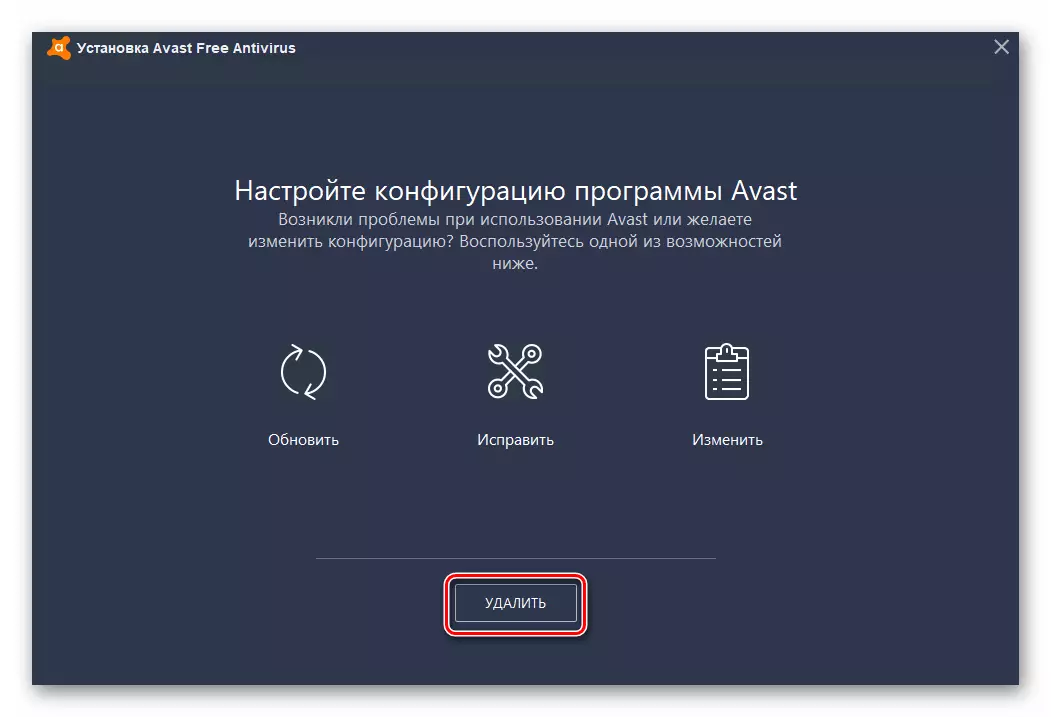
Metòd 6: Retabli sistèm nan anviwònman faktori
Depi echèk la nan kesyon pi souvan rive soti nan itilizatè ki te mete ajou nan fenèt 10 ak "sèt", pa pral initil mansyone vèsyon an ekstrèm - re-sistèm nan paramèt yo faktori. Enstriksyon pou ekzekisyon ki kòrèk la nan pwosedi sa a ou ka jwenn pi lwen.
Li plis: Reyajiste fenèt 10 Anviwònman faktori